Bestands- und Bestellkontrolle: Auswertungskriterien
Kurz erklärt
Zunächst müssen Sie die Kriterien festlegen, nach denen der Bestand des Artikels ausgewertet werden sollen. Danach wird das Ergebnis ermittelt und angezeigt.
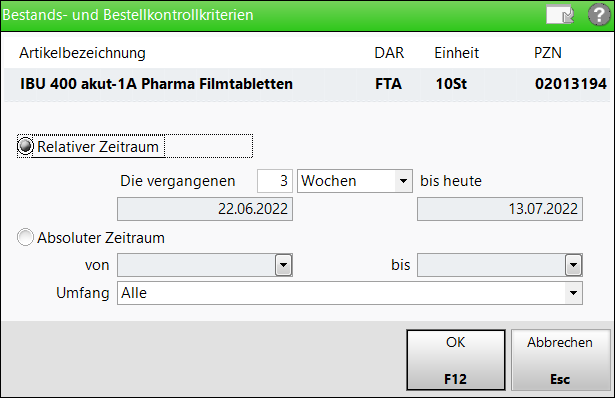
Oben im Fenster werden Ihnen die wichtigsten Informationen zum aktuell ausgewählten Artikel angezeigt.
Darunter machen Sie die Einstellungen für die Bestands- und Bestellkontrolle:
-
 Relativer Zeitraum: Mit diesen Feldern geben Sie einen Suchzeitraum vom heutigen Tag zurückgehend an, z.B. 'die vergangenen 5 Wochen bis heute'.
Relativer Zeitraum: Mit diesen Feldern geben Sie einen Suchzeitraum vom heutigen Tag zurückgehend an, z.B. 'die vergangenen 5 Wochen bis heute'. -
 Absoluter Zeitraum:
Absoluter Zeitraum:
Datum von … bis …: Über diese Felder können Sie einen Suchzeitraum vorgeben. Die Trefferliste zeigt Ihnen dann nur Positionen, die in diesen Suchzeitraum fallen. - Umfang: Klicken Sie auf den Dropdown-Button
 und stellen Sie ein, welche Änderungen für die Bestands- und Bestellkontrolle berücksichtigt werden sollen:
und stellen Sie ein, welche Änderungen für die Bestands- und Bestellkontrolle berücksichtigt werden sollen:- Alle
- Nur Bestandsänderungen: Begrenzt die Auswertung auf Änderungen des Bestandes, z.B. durch Verkäufe, Stornierungen, Umlagerungen an/von Filialen.
- Nur Bestandskennzeichenänderungen: Begrenzt die Auswertung auf Änderungen des Lagerstatus' sowie Übertrag oder Löschen der Artikelstatistik.
- Nur Bestellmengenänderungen: Begrenzt die Auswertung auf Mengenänderungen, die durch Bestellungen entstanden sind, z.B. Neuanlage oder Löschen einer Bestellung, Terminbestellung, Ändern der bestellten Menge.
- Nur Reservierungsänderungen: Begrenzt die Auswertung auf Änderungen durch Reservierungen. Dies schließt vorläufige als auch Reservierungen für Nachliefermengen ein.
Bestands- und Bestellkontrolle initiieren
Ausgangssituation: Sie haben eine Artikelsuche durchgeführt und den auszuwertenden Artikel in der Trefferliste ausgewählt bzw. Sie sehen bereits die Artikeldetails.
Gehen Sie dann folgendermaßen vor:
- Wählen Sie Bestandskontrolle - Strg + F10.
 Das Fenster Bestands- und Bestellkontrollkriterien öffnet sich.
Das Fenster Bestands- und Bestellkontrollkriterien öffnet sich. - Stellen Sie den gewünschten Auswertungszeitraum ein. Aktivieren Sie dazu die betreffende Option
 und machen Sie die Angaben zu Zeitraum bzw. Datum.
und machen Sie die Angaben zu Zeitraum bzw. Datum. - Stellen Sie den Umfang ein, in dem die Bestands- und Bestellkontrolle durchgeführt werden soll. Voreingestellt ist 'Alle'.
- Drücken Sie OK - F12, um die Auswertung zu starten.
 Das Auswertungsergebnis für diesen Artikel wird nach kurzer Zeit angezeigt.
Das Auswertungsergebnis für diesen Artikel wird nach kurzer Zeit angezeigt.
Damit haben Sie die Bestands- und Bestellkontrolle gestartet.
Mehr dazu im Thema 'Bestands- und Bestellkontrolle: Ergebnisse zeigen'.
Weitere Info und Funktionen
